Download Article
Download Article
This wikiHow teaches you to transfer contacts from a SIM card to your iPhone. iPhones themselves do not store contacts on the SIM card, so this method will not work for transferring contacts from one iPhone to another.
Steps
-
1
Make sure your old SIM card contains your contacts. Check your SIM storage or device manufacturer’s documentation to see if it supports SIM storage.
- iPhones do not store contacts on a SIM card and can only pull contacts from the SIM card to its internal storage.[1]
- iPhones do not store contacts on a SIM card and can only pull contacts from the SIM card to its internal storage.[1]
-
2
Move the SIM card from the old phone into your iPhone. Insert a paperclip or other thin wire into the hole next to the SIM tray. It will pop open and you can place the SIM card inside.[2]
Advertisement
-
3
Open your iPhone’s Settings. This is the grey icon with cogs on one of your home screens.
- This could also be located in the “Utilities” folder on one of your home screens.
-
4
Scroll down and tap Mail. This is in the fifth set of options.
-
5
Tap Import SIM Contacts. This will copy any contacts on the SIM card to your iPhone’s Contacts app.
-
6
Open the “Contacts” app. After the transfer is complete, the contacts from your SIM card will appear listed here.
Advertisement
Add New Question
-
Question
Can I transfer contacts from my iPhone to a laptop?
💮Lexi💮
Community Answer
Connect your iPhone to your computer using a USB cabled. 2. Click the Device button, then click Info. Press Sync at the bottom of the screen and all your iPhone contacts will be copied to your PC.
-
Question
Is there any other way I can import my contacts from a sim to an iPhone?
You could export your contacts as a CSV file, transfer it into your iPhone using a file manager (for example, Xender), then open the exported file to save your contacts. Or, once exporting your contacts, you can upload them to your iCloud account using your desktop.
-
Question
How do you transfer images through the SIM card?
You can’t. The SIM does not have adequate storage capabilities to hold such files — this also goes for videos, music and text files.
Ask a Question
200 characters left
Include your email address to get a message when this question is answered.
Submit
Advertisement
Thanks for submitting a tip for review!
About This Article
Article SummaryX
1. Insert the SIM card into your phone.
2. Open the Settings.
3. Tap Mail.
4. Tap Import SIM Contacts.
5. Open the Contacts app to review your contact list.
Did this summary help you?
Thanks to all authors for creating a page that has been read 46,663 times.
Is this article up to date?
Еще несколько лет назад процесс переноса контактов сопровождался определенными трудностями. Приходилось ставить специальные программы, пробовать лично несколько способов (а после выяснять, какой именно подходит к вашей модели), а затем – бережно хранить загруженный файл с телефонной книгой. Но даже это не спасало от того, что, вероятно, перенесутся абсолютно все скопированные номера – оставались те, которые были привязаны уже после создания файла.
Переход на новый девайс означает то, что предстоит столкнуться с переносом контактов с SIM карты на телефон. К счастью, в смартфонах от компании Apple есть простая функция, позволяющая в считанные секунды импортировать данные с симки. В статье будут описаны еще действенные и рабочие способы, как это сделать, а также, как перенести телефонную книгу с iPhone на SIM-карту.
Оглавление
- 1 Зачем переносить контакты
- 1.1 Импорт через настройки iOS
- 1.2 Через iCloud
- 2 Перенос контактов с айфона на симкарту
- 2.1 Перенос при помощи почтового сервиса Gmail и девайса на базе Андроид
- 2.2 Бесплатная утилита My Contacts Backup
Зачем переносить контакты
Новое устройство – это не только адаптация к новой операционной системе, но и импортирование важнейших файлов, оставленных на прошлом гаджете.
Если вы обновляете модель iPhone на более новую, то никаких манипуляций проводить не нужно – все данные автоматически отправятся на девайс. Для этого нужно поднести старое устройство к новому, либо восстановить одну из последних резервных копий (об этом мы подробнее расскажем чуть ниже). В случае, если вы переходите с Android/Windows Phone или даже кнопочного телефона, то здесь все сложнее. Но зачем это делать и почему стоит воспользоваться одним из представленных ниже методов?
- Во-первых, каждый телефон, это, прежде всего – устройство для звонков. Это – его самая главная функция. Без слота для SIM-карты, по сути, абсолютно любой гаджет какой угодно фирмы ничего из себя не представляет. Даже тот же iPhone становится iPod (плеером) за очень завышенную цену;
- Банальная причина – смена мобильного оператора;
- Переписывать вручную контакты совершенно ненадежно. В первом случае есть вероятность ошибиться в номере – представьте, что вы перепутали одну цифру и удалили старый источник. Вы навсегда потеряете ценный доступ к абоненту, и, часто встречаются случаи, без возможности восстановления. А еще – вы можете перепутать имя контакта с его номером и записать его неверно;
- А еще – это бесконечно долго. Особенно, когда в телефонной книге несколько сотен человек (или компаний). Вы потратите уйму часов на это! Зачем тратить драгоценное время, когда все дело можно доверить технике;
- Велика также вероятность, что у вас в руках симка, на которой есть контакты, но нет другого подходящего гаджета, откуда можно было бы их переписывать на iPhone. Но все равно вам придется прибегнуть к помощи интернета, узнавая, как же теперь скопировать введенные контакты с смартфона на SIM?
Чтобы быстро и без ошибок импортировать важнейшую информацию, воспользуйтесь одним из способов, описанных ниже. Перед настройкой и следованию одной из инструкций убедитесь, что все телефонные номера сохранены на SIM-карту!
Импорт через настройки iOS
Этот метод – самый простой, поэтому начните с него. Способ сработает, если ваша симка поддерживает импорт. Если вы получали карту или меняли ее сравнительно недавно, а размер соответствует слоту (в новейших моделях, начиная с 5 поколения, размер nano-SIM), то не беспокойтесь: эти симки вполне работают с этой функцией.
Итак, чтобы перенести данные непосредственно на Айфон, необходимо выполнить следующие действия:
- Вставьте в слот подходящую по размеру SIM. Разъем находится с правой стороны гаджета. Чтобы извлечь деталь, воспользуйтесь скрепкой, которая находится непосредственно в коробке устройства;
- Дождитесь, пока iPhone увидит SIM и определит оператора;
- Далее перейдите в «Настройки» своего девайса;
- Найдите пункт «Контакты» и выберите в списке «Импортировать контакты SIM»;
- Процедура импорта может занять от нескольких секунд до минут – зависит от количества номеров абонентов.
- Проверьте приложение «Контакты» и убедитесь, что в смартфоне появилась телефонная книга.
Если этого не произошло по какой-то причине, то попробуйте повторить все действия или читайте статью далее.
Через iCloud
Этот способ сработает у тех, кто обновляется до новейшей модели iPhone.
Здесь все просто: при авторизации под своей учетной записью выберите настройку «Восстановить из резервной копии», а не создавать новую. Убедитесь, что резервная копия iCloud была обновлена недавно! А еще проще: просто поднести старое устройство близко к новому.
В таком случае перенесется не только телефонный справочник, но и вся информация, включая фотографии, файлы, музыку, приложения. Это займет некоторое время и потребуется стабильное подключение к Wi-Fi.
Перенос контактов с айфона на симкарту
Как быть в ситуации, если нужно выполнить прямо противоположное действие и импортировать данные с iPhone на карточку?! Выше мы описали несколько методов «переезда» контактов с симки на Айфон, среди которых рассказано о том, как это сделать при помощи пары простых действий. К сожалению, такого же простого в исполнении обратного варианта действий еще не предусмотрено.
Всего существует два способа, как сделать обратный импорт. В первом случае обязательно потребуется гаджет на оси Android, а во втором – необходимо скачать и поставить стороннюю программу с App Store или Google Play (наличие Андроида необязательно). Выберите то, что подходит вам больше.
Перенос при помощи почтового сервиса Gmail и девайса на базе Андроид
Для этого понадобится любое устройство, работающее на Android и наличие аккаунта в Google (а точнее – почта Gmail). Если кратко описывать этот метод, то вам придется импортировать телефонную книгу сначала в Gmail, потом импортировать их на карту и переставить обратно на iPhone.
Последовательность шагов такая:
- Запустите «Настройки» и найдите в списке вкладку «Контакты»;
- Далее выберите откладку «Учетные записи» и найдите в появившемся списке Gmail.
- Авторизуйтесь в почтовом сервисе или заведите новый аккаунт;
- После этого сдвиньте тумблер вправо на «Контакты». Нужно немного подождать, прежде, чем завершится процесс синхронизации;
- Следующим этапом убедитесь, что устройство подключено к интернету (желательно через беспроводную сеть Wi-Fi);
- Извлеките симку из iPhone и вставьте в любой гаджет на операционной системе Android;
- В настройках устройства авторизуйтесь под своим логином и паролем в Google. Отыскать этот пункт несложно, так как на разных версиях Андроида вкладка находится почти в одинаковых местах: в «Настройках», «Учетные записи». И выберите соответствующую строку;
- Подождите, пока смартфон синхронизирует данные. После окончания этого действия зайдите в справочник и проверьте, появились ли номера;
- В верхнем углу нажмите на три точки (либо любое контекстное меню с дополнительными функциями) и тапните на пункт «Импорт/экспорт»;
- Вам нужно выбрать действие «Экспорт на SIM карту». Гаджет предложит перенести какие-то определенные номера телефонов или все. Выберите то, что вам больше подходит.
- После подтверждения информации, кликните на «Экспорт». Вероятно, что появится сообщение, где говорится о том, что при синхронизации перенесется только часть данных. То есть, самая необходимая – имя контакта и комбинация цифр без фотографии, музыкальных треков и дополнительно указанных сведений. В случае, если это необязательно и не является критичным, то просто нажмите на «Да»;
- Дождитесь, пока все телефонные номера перенесутся на сим-карточку.
После завершения процедуры ее можно вытащить. Распоряжайтесь как угодно: оставьте в смартфоне или верните в iPhone, чтобы быть уверенным, что в случае чего вся информация надежно сохранена.
Бесплатная утилита My Contacts Backup
Полезное приложение, которое поможет в считанные минуты перекинуть нужную информацию, называется «My Contacts Backup». Его можно скачать бесплатно в магазине приложений App Store. Если кратко: программа сохраняет данные в формате файла вида «.vcf», а перенесенные контакты после этого можно запустить на любом устройстве, даже на обычном кнопочном. «My Contacts Backup» просто считывает сохраненные данные: необязательно, чтобы телефонный справочник был сохранен какой-либо сим-карте, достаточно того, что хранится в памяти устройства.
После того, как вы загрузили приложение, выполните ряд действий:
- Запустите программу. Когда вы в первый раз откроете приложение, она может попросить разрешить доступ к приложению «Контакты». Нажмите вкладку «Да»;
- Кликните на действие «Backup». После этого начнется создание резервной копии, дополнительно делать ничего не нужно;
- Дождитесь, пока информация синхронизируется. После того, как процесс завершится, файл нужно отправить в другое место, например, на электронную почту, социальную сеть или облачный сервис. Выберите то, что больше всего подходит;
- Вставьте карточку от iPhone в стороннее устройство;
- Откройте файл на новом гаджете либо перенесите его через USB (предварительно скачав его на компьютер);
- Начнется процесс распаковки. Выберите, куда сохранить данные: в данном случае выберите «Сохранить на SIM». После этого верните симку в Айфон.
Если у вас по какой-то причине не удалось импортировать или экспортировать контакты, то обратитесь за помощью в службу поддержки Apple или посетите ближайший салон связи вашего мобильного оператора. Специалисты помогут выяснить, почему не удается переносить данные с iPhone на SIM и обратно. Также вы можете описать свою проблему в комментариях под данным материалом, и мы вам поможем ее решить, детально описав дополнительные шаги конкретно для вашего смартфона.
Поделиться ссылкой:
После покупки iPhone, пользователь первым делом начинает искать контакты сохраненные в памяти симки. Однако дело в том, что в iPhone не показывает контакты из SIM-карты, как это происходит в остальных смартфонах. Однако перенести контакты с сим-карты на iPhone, можно очень легко, достаточно нажать одну кнопочку.
Операцию по копированию контактов с симки в iPhone можно сделать, выполнив следующие действия:
Заходите в Настройки → Почта, адреса, Календари и почти в самом низу увидите кнопку → Импортировать контакты SIM.
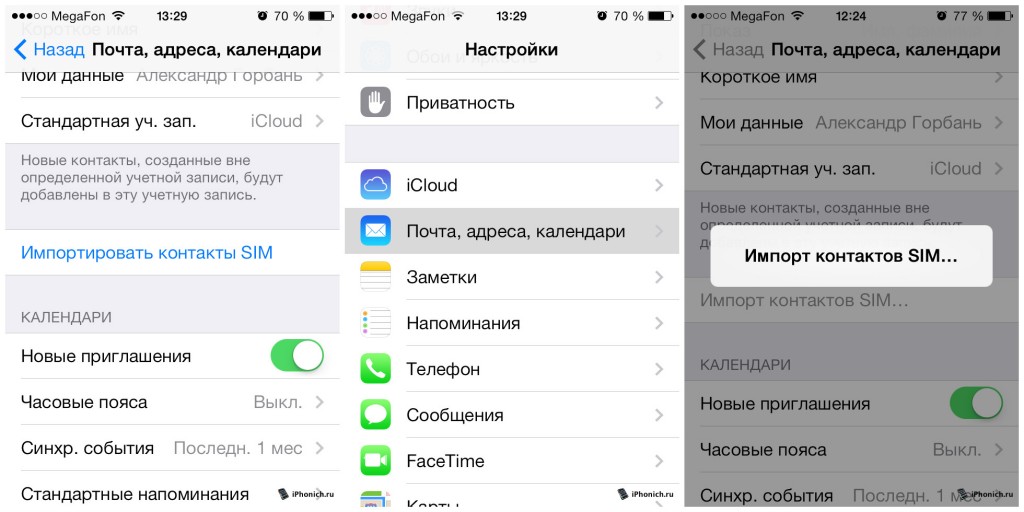
После того как импорт контактов с симки в iPhone закончится, они появятся в стандартных программах «Контакты» и «Телефон».
Видео инструкция: Как скопировать контакты с сим-карты на iPhone
Заключение
Друзья если остались вопросы по копированию контактов из сим-карты в iPhone, пишите в комментариях. Читайте также — как записать видео с экрана iPhone.
Буду весьма признателен, если поделитесь этой инструкцией с друзьями в социальных сетях.
Анонимный вопрос
7 июля 2018 · 73,3 K
Меломан, киноман, самоучка – программист, любитель расширять свой кругозор. · 7 июл 2018
Выключить iPhone, извлечь слот для SIM-карты, используя ключик.
Установить старую СИМ-карту в мобильный аппарат, включить устройство.
Зайти в «Настройки», открыть раздел «Почта, адреса, календари» и нажать «Импортировать контакты SIM».
импорт контактов Сим-карты
импорт контактов Сим-карты
Если вы собираетесь пользоваться другим номером телефона, извлеките ненужную более СИМ-карту. Откройте список контактов и убедитесь, что все необходимые данные переместились в телефонную книгу Айфона.
Контакты, скопированные с SIM, на iPhone будут смотреться непрезентабельно. Память SIM-карты не позволяет вписывать длинные имена и фамилии, ограничивая количество символов. Поэтому все записи на iPhone придется редактировать вручную, переписывая имя контакта, добавляя при необходимости фотографию, дату рождения и другие полезные сведения.
Включение синхронизации
Чтобы обезопасить себя от потери важных записей телефонной книги, включите синхронизацию контактов с iCloud. Благодаря синхронизации вы сможете получить доступ к номерам на другом устройстве Apple или на компьютере, выполнив вход в хранилище iCloud.
Создайте учетную запись Apple ID, чтобы получить доступ ко всем сервисам Apple, в том числе хранилищу iCloud.
Зайдите в «Настройки», откройте раздел «iCloud» и убедитесь, что переключатель «Контакты» стоит в положении «Включен».
49,2 K
Комментировать ответ…Комментировать…
Перенести контакты с СИМ карты совершенно несложно в айфоне и для этого следует войти в стандартные настройки вашего телефона.Потом мы должны найти пункт,который называется -Почта, адреса, календари.И войти в этот пункт.
Вы увидите,что внизу этого списка есть вкладка,которая называется -Импортировать контакты SIM.
После того, как вы нажмете на кнопку перенесения контактов,то потребуется некоторое время для их переноса.И нужно естественно подождать,когда будет закончен процесс копирования всех данных.
И все,задача по переносу будет выполнена.
Есть и другие способы импортирования ваших данных с Сим карты.Это можно сделать при помощи компьютера.























